- Срив и замръзване проблеми, когато играете Сред нас на настолен компютър може да възникне поради GPUбъгове.
- В тази статия разглеждаме няколко бързи отстраняване на неизправности стъпки да поправя заекване въпроси.
- Ако имате други проблеми с тази игра, присъединете се към нашата Сред нас раздел.
- Разгледайте повече за настолен компютър и конзолни игри, като посетите нашия Игрален център.
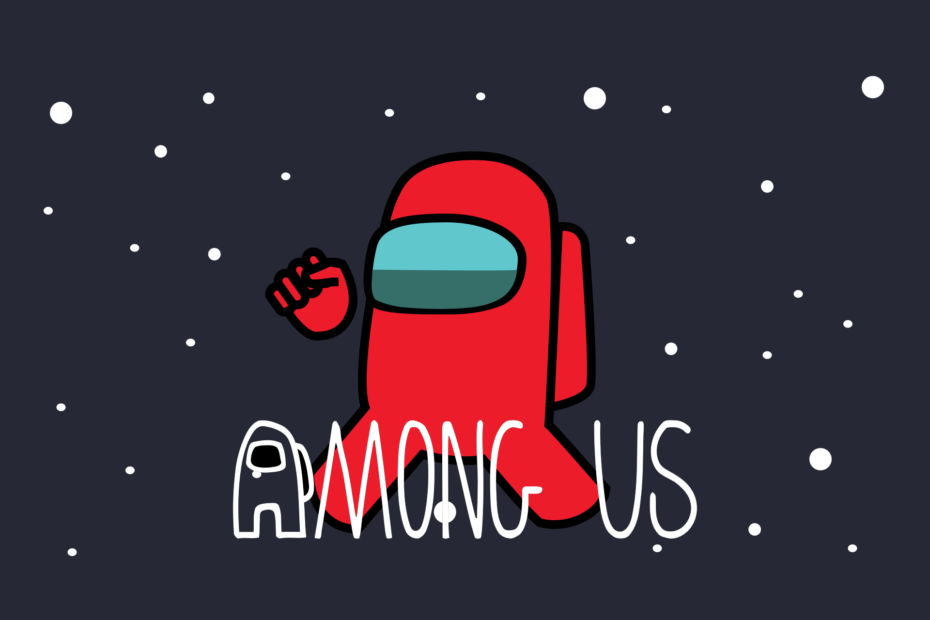
Този софтуер ще поправи често срещаните компютърни грешки, ще ви предпази от загуба на файлове, злонамерен софтуер, отказ на хардуер и ще оптимизира вашия компютър за максимална производителност. Отстранете проблемите с компютъра и премахнете вирусите сега в 3 лесни стъпки:
- Изтеглете инструмента за възстановяване на компютъра Restoro който идва с патентованите технологии (патентът е наличен тук).
- Щракнете Започни сканиране за да намерите проблеми с Windows, които може да причиняват проблеми с компютъра.
- Щракнете Поправи всичко за отстраняване на проблеми, засягащи сигурността и производителността на вашия компютър
- Restoro е изтеглен от 0 читатели този месец.
Сред нас е популярна игра за социални приспадания за много играчи, достъпна на множество платформи. Въпреки това, няколко потребители на компютър съобщиха за игра да се срива и замръзва при стартиране и възпроизвеждане.
Сривовете и замръзването могат да се задействат поради проблем в играта или Steam.
Ако и вие изпитвате проблемът „Сред нас“ продължава да се срива и замръзва при компютър, ето как да го поправите с няколко бързи стъпки.
Какво мога да направя, ако сред САЩ продължава да се срива и замръзва на компютъра?
1. Проверете целостта на Steam файловете
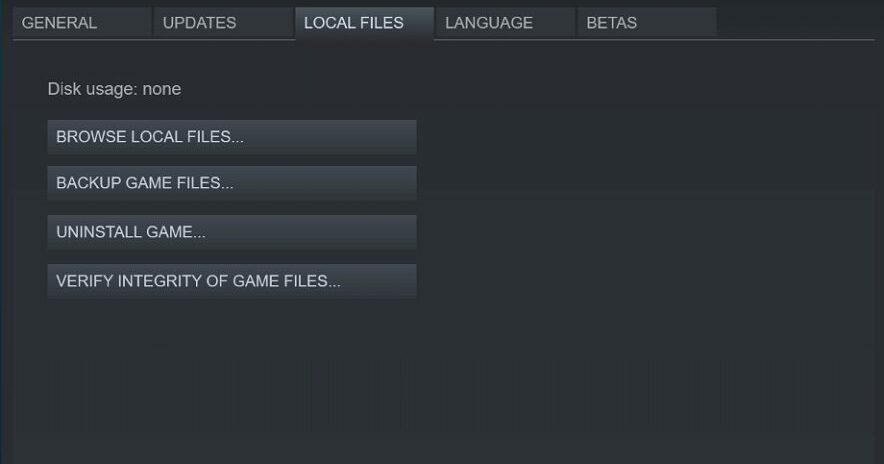
- Стартиране Парна от работния плот.
- Отвори Библиотека от горното меню.
- Щракнете с десния бутон върху Сред нас от левия прозорец.
- Изберете Имоти.
- В прозореца Свойства отворете Раздел Локални файлове.
- Кликнете върху Проверете целостта на игровите файлове.
- Steam ще сканира и проверява файловете на играта. И коригирайте всички проблеми с файловете на играта.
Щракнете върху Близо и след това затворете Steam. Рестартирайте Steam и стартирайте Among Us, за да видите дали проблемът е разрешен.
Проверката на целостта на файловете на играта трябва да помогне, ако срещнете „Изпълнявате по-стара версия на играта, моля актуализирайте“ грешка.
Ако проблемът продължава, опитайте да актуализирате вашия Steam клиент, за да видите дали това ще реши проблема.
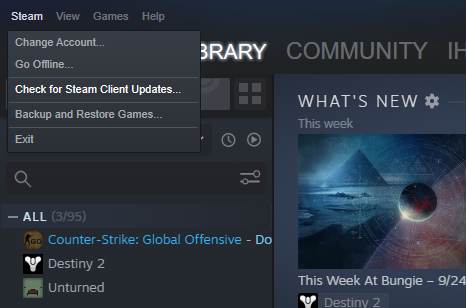
- Стартирайте Steam.
- Кликнете върху Парна и изберете Проверете за актуализации на Steam клиент.
- Изтеглете и инсталирайте наличната актуализация.
- Рестартирайте приложението и отворете „Сред нас“, за да проверите за всякакви подобрения.
2. Деактивирайте ограничението за максимален кадър в секунда
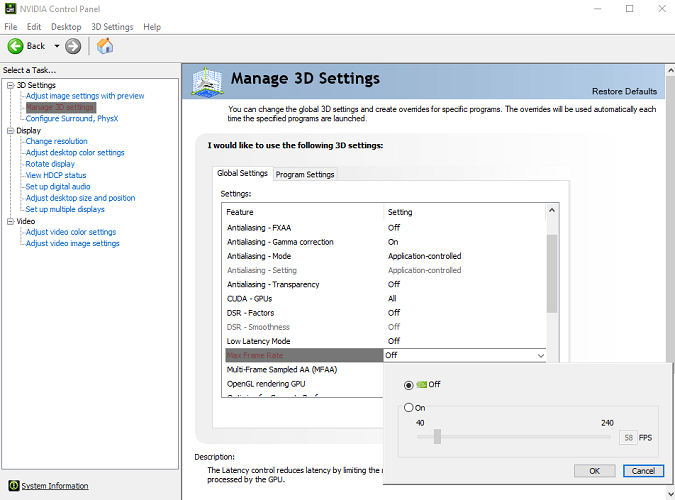
- Стартиране Контролен панел на Nvidia.
- Отворете Управление на 3D настройки опция.
- Отидете на Настройки на програмите.
- Изберете Сред нас от списъка.
- Тук трябва да деактивирате Макс FPS лимитирана опция.
Задаването на правилната стойност на FPS е малко опит и грешка, за да намерите коя стойност работи най-добре за вашия графичен процесор и играта работи без срив. Променете стойността няколко пъти, за да намерите точния лимит на FPS за „Сред нас“.
Променете настройките за управление на захранването.
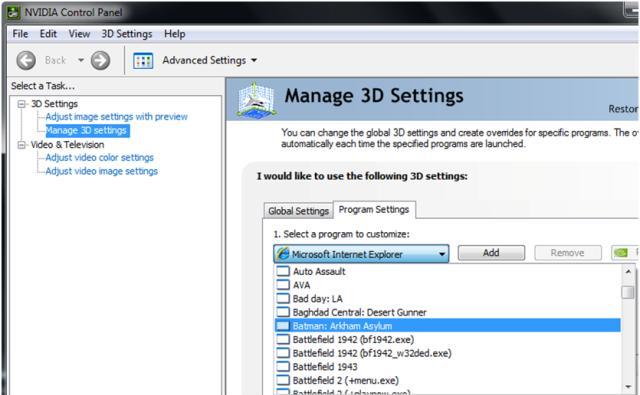
- Отворете Контролен панел на Nvidia.
- Отидете на Управление на 3D настройките и щракнете Настройки на програмата.
- Изберете играта и променете следните настройки:
Задайте управление на захранването да се Предпочитайте максимална производителност
Задайте филтриране на текстура да се Висока производителност
Следващия, Задайте вертикално синхронизиране да се На - Затворете контролния панел и проверете за подобрения.
Овърклок на GPU
В някои случаи проблемът със замразяването се задейства при стартиране на играта на овърклок на GPU машина. Ако използвате OC версия на GPU, проверете дали тя е овърклокната.
Възстановяването на честотите на GPU по подразбиране трябва да помогне за отстраняването на проблеми при срив. Ако не желаете да се забърквате с вашите GPU честоти, ограничаването на изхода Max FPS трябва да реши проблема.
3. Стартирайте в режим на съвместимост
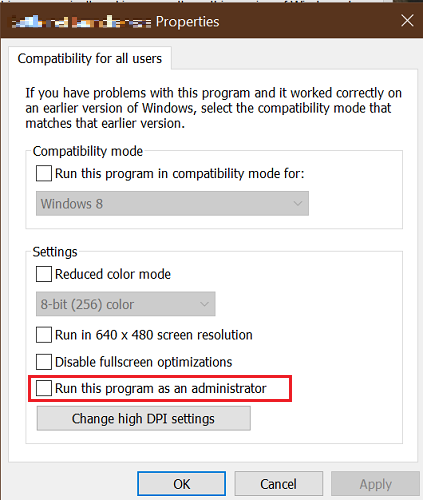
- Щракнете с десния бутон върху exe файла на играта.
- Изберете Имоти.
- Отвори Съвместимост раздел.
- Под Настройка раздел, проверете Стартирайте тази програма като администратор.
- Щракнете Приложи и след това щракнете Добре за да запазите промените.
Стартирайте играта отново и проверете за подобрения. Проверете антивирусната и защитната стена, ако блокира връзката.
Деактивирайте защитната стена и антивирусната програма
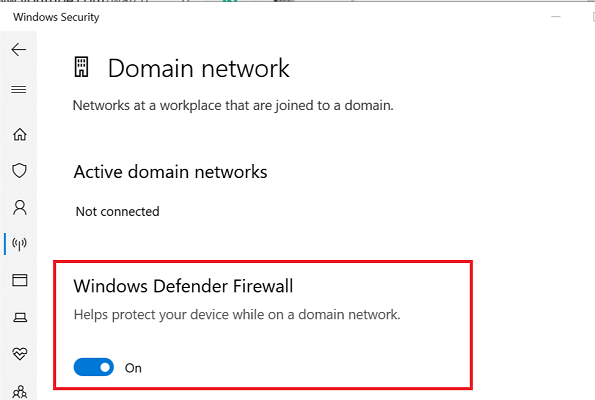
- Натисни Клавиш на Windows + I.
- Кликнете върху Настройки.
- Отидете на Актуализации и сигурност.
- Отворете Сигурност на Windows.
- Кликнете върху Защитна стена и мрежова връзка.
- Отворете активния си мрежов профил.
- Превключете превключвателя, за да изключите защитната стена на Windows Defender.
За да деактивирате вашия антивирус, щракнете с десния бутон върху иконата на антивируса от системната област и изберете наличната опция за изключване на антивирусната програма.
Стартирайте сред нас и проверете дали проблемът продължава. Уверете се, че сте активирали защитната стена, както и вашия антивирус, след като приключите с отстраняването на проблема.
Проблемът The Among Us продължава да се срива и замръзва на компютър, поради овърклок на графичния процесор или несъвместимост на играта. Следвайте стъпките в статията една по една, за да отстраните грешката. Не забравяйте да оставите коментар, ако имате съвет за отстраняване на тази грешка.
 Все още имате проблеми?Поправете ги с този инструмент:
Все още имате проблеми?Поправете ги с този инструмент:
- Изтеглете този инструмент за ремонт на компютър оценени отлично на TrustPilot.com (изтеглянето започва на тази страница).
- Щракнете Започни сканиране за да намерите проблеми с Windows, които може да причиняват проблеми с компютъра.
- Щракнете Поправи всичко за отстраняване на проблеми с патентованите технологии (Ексклузивна отстъпка за нашите читатели).
Restoro е изтеглен от 0 читатели този месец.


